用户可以通过可读性统计信息了解Word2010文档中包含的字符数、段落数、句子数等信息,以便了解该篇文档的阅读难易程度。在Word2010中显示可读性统计信息的步骤如下所述:
第1步,打开Word2010文档窗口,依次单击“文件”→“选项”命令,如图2010072808所示。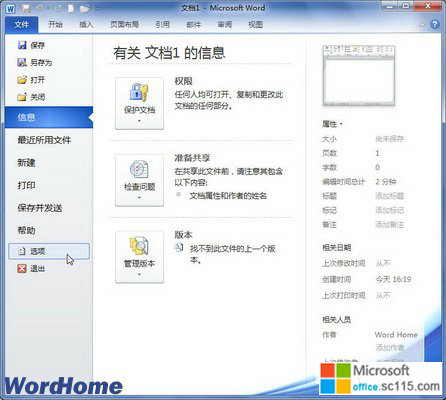
图2010072808 单击“选项”命令 第2步,在打开的“Word选项”对话框中切换到“校对”选项卡,然后在“在Word中更正拼写和语法时”区域选中“显示可读性统计信息”复选框,并单击“确定”按钮,如图2010072809所示。
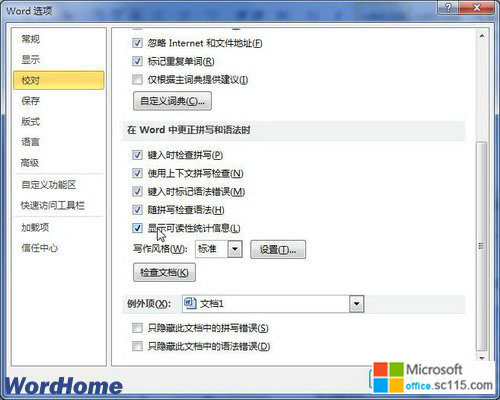
图2010072809 选中“显示可读性统计信息”复选框 第3步,打开“审阅”功能区,在“校对”分组中单击“拼写和语法”按钮进行拼写和语法检查,如图2010072810所示。
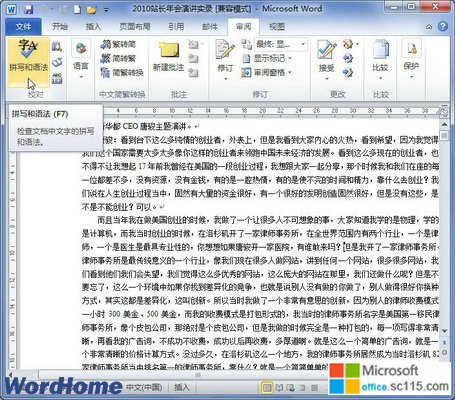
图2010072810 单击“拼写和语法”按钮 第4步,完成拼写和语法检查后,会打开“可读性统计信息”对话框。在该对话框中将显示字符数、段落数、句数等信息,如图2010072811所示。
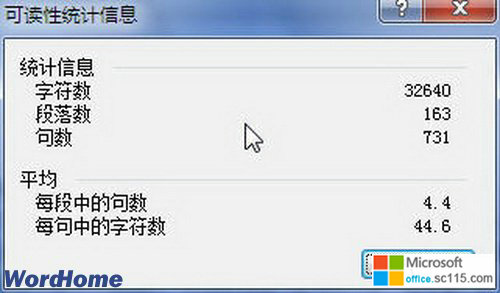
图2010072811 “可读性统计信息”对话框




